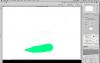Ciao a tutti,
ho un problema di cui forse si è gia' parlato, ma vorrei provare con un aggiornamento: ho acquistato una tavoletta grafica Wacom Intuos5 con l'intento di utilizzarla in Capture NX2, ma a quanto pare ho preso un abbaglio, poiche' la tavoletta non funziona per niente bene con questo software, contrariamente a quanto avevo letto in giro sul WEB, dove si affermava da piu' parti che a non funzionare correttamente erano semmai le tavolette di fascia piu' bassa ( tipo Bamboo), mentre non c'era nessun problema con le Intuos. Problema che invece, nel mio caso, parrebbe esistere, eccome !
Per esempio , il pennello non reagisce alla pressione della penna sulla tavoletta, dove dovrebbe ingrandirsi e rimpicciolirsi alla pressione appunto.
Ho gia' selezionato il comando '' Controlli pressione'' in alto a destra nella palette '' Pennello di selezione'' su ''Dimensione'', ma premendo la penna sul tablet non succede assolutamente niente.
Sbaglio qualcosa? C'è da settare qualcosa in qualche posto?
Sto usando Capture NX2 aggiornato all'ultima versione su Windows7, anch'egli aggiornato.
Spero di essermi spiegato bene e mi scuso per la prolissita'.
Qualcuno è in grado di aiutarmi a fare chiarezza ?........
ho un problema di cui forse si è gia' parlato, ma vorrei provare con un aggiornamento: ho acquistato una tavoletta grafica Wacom Intuos5 con l'intento di utilizzarla in Capture NX2, ma a quanto pare ho preso un abbaglio, poiche' la tavoletta non funziona per niente bene con questo software, contrariamente a quanto avevo letto in giro sul WEB, dove si affermava da piu' parti che a non funzionare correttamente erano semmai le tavolette di fascia piu' bassa ( tipo Bamboo), mentre non c'era nessun problema con le Intuos. Problema che invece, nel mio caso, parrebbe esistere, eccome !
Per esempio , il pennello non reagisce alla pressione della penna sulla tavoletta, dove dovrebbe ingrandirsi e rimpicciolirsi alla pressione appunto.
Ho gia' selezionato il comando '' Controlli pressione'' in alto a destra nella palette '' Pennello di selezione'' su ''Dimensione'', ma premendo la penna sul tablet non succede assolutamente niente.
Sbaglio qualcosa? C'è da settare qualcosa in qualche posto?
Sto usando Capture NX2 aggiornato all'ultima versione su Windows7, anch'egli aggiornato.
Spero di essermi spiegato bene e mi scuso per la prolissita'.
Qualcuno è in grado di aiutarmi a fare chiarezza ?........
Ho la stessa intuos 5 e la uso con CNX2 come fosse un banalissimo mouse,
Con CNX2 la intuos 5 e bamboo non hanno tutte le potenzialità come Photoshop
Con CNX2 la intuos 5 e bamboo non hanno tutte le potenzialità come Photoshop
Utilizzo con CNx2 una Bamboo e ti assicuro che i controlli pressione, sia dimensione che opacità, funzionano....
Posso pensare che forse non hai installato i drivers aggiornati della tavoletta...
Filippo
Posso pensare che forse non hai installato i drivers aggiornati della tavoletta...
Filippo
Utilizzo con CNx2 una Bamboo e ti assicuro che i controlli pressione, sia dimensione che opacità, funzionano....
Posso pensare che forse non hai installato i drivers aggiornati della tavoletta...
Filippo
Posso pensare che forse non hai installato i drivers aggiornati della tavoletta...
Filippo
Ciao Filippo,
innanzitutto una domanda banale per sgomberare il campo da eventuali equivoci : la penna sul tablet ,se premuta, dovrebbe allargare il diametro del pennello, se sollevata restringerlo, giusto? E' questo il comportamento che ci si deve aspettare e di cui stiamo parlando ?
Per quanto riguarda i drivers , li ho scaricati dal sito ed installati dal desktop del computer con doppio clic : dovrebbero seguire automaticamente la directory giusta, no ?.............
Ho la stessa intuos 5 e la uso con CNX2 come fosse un banalissimo mouse,
Con CNX2 la intuos 5 e bamboo non hanno tutte le potenzialità come Photoshop
Con CNX2 la intuos 5 e bamboo non hanno tutte le potenzialità come Photoshop
Ciao Marco, grazie per il passaggio.
Ho letto pero' sui vari forum di gente che afferma che la Intuos5 funziona perfettamente su Capture NX2, in rapporto ovviamente alle potenzialita che offre questo software rispetto a Photoshop. Penso quindi che dovrebbe offrire ben altro rispetto a quello di essere usata come un mouse........
Se hai impostato il controllo su dimensione più premi la penna più il diametro del pennello si avvicina alla misura selezionata, mi spiego meglio: se scegli come misura del pennello ad esempio 200 con la penna che sfiora la tavoletta vedrai il cerchio del pennello a 200 ma la selezione sarà molto più piccola, man mano premi il pennello la selezione aumenterà, naturalmente per vedere bene l'effetto l'opacità del pennello non deve essere troppo bassa.
Spero di essermi spiegato.....
Filippo
Spero di essermi spiegato.....
Filippo
Se hai impostato il controllo su dimensione più premi la penna più il diametro del pennello si avvicina alla misura selezionata, mi spiego meglio: se scegli come misura del pennello ad esempio 200 con la penna che sfiora la tavoletta vedrai il cerchio del pennello a 200 ma la selezione sarà molto più piccola, man mano premi il pennello la selezione aumenterà, naturalmente per vedere bene l'effetto l'opacità del pennello non deve essere troppo bassa.
Spero di essermi spiegato.....
Filippo
Spero di essermi spiegato.....
Filippo
Allora : io imposto il pennello a Dimensione ''100'', Durezza '' 100'' , Opacita ''100 '' (per semplificare) e Controlli pressione su '' Dimensione'' . Con questi settaggi il mio pennello, anche premendo e premendo, non aumenta di diametro ne diminuisce, resta piantato alle dimensioni che gli ho dato, diciamo, manualmente. Aumenta o diminuisce solo se agisco manualmente sui suddetti parametri. Non dovrebbe essere cosi', se ho capito bene cio' che mi hai detto........
Questo è l'effetto
il cerchio tratteggiato rimane sempre uguale ma l'effetto della pressione cambia.
Filippo
Filippo
Ecco, adesso è chiarissimo !
Pero' no, la mia penna non fa l'effetto che fa a te : il mio tratto rimane di grandezza costante, ergo penso ci sia qualcosa nelle impostazioni o della penna o del software, ma non riesco a capire cosa. Se funziona a te deve per forza funzionare anche a me. Tra l'altro ho scaricato ed installato nuovamente gli ultimi drivers del tablet.
A meno che non dipenda addirittura dal sistema operativo ! Al che allora mi sa che c'è poco da fare
Tu usi MAC, mi pare........
ho scaricato ed installato nuovamente gli ultimi drivers del tablet.
E il setup l'hai fatto, lanciando l'apposito pannello di controllo?
"Windows. Fare clic sul pulsante START di Windows e scegliere TUTTI I PROGRAMMI, quindi selezionare TAVOLETTA WACOM e scegliere l'opzione PROPRIETÀ TAVOLETTA WACOM."
Se ancora non l'hai fatto, scarica e studiati anche il manuale: http://www.wacom.eu/index2.asp?lang=it&pid=33&gm=2
Ci sono anche video tutorial, se cerchi bene: http://www.youtube.com/watch?v=qkoW5hmPzyU
ciao
Alessandro
E il setup l'hai fatto, lanciando l'apposito pannello di controllo?
"Windows. Fare clic sul pulsante START di Windows e scegliere TUTTI I PROGRAMMI, quindi selezionare TAVOLETTA WACOM e scegliere l'opzione PROPRIETÀ TAVOLETTA WACOM."
Se ancora non l'hai fatto, scarica e studiati anche il manuale: http://www.wacom.eu/index2.asp?lang=it&pid=33&gm=2
Ci sono anche video tutorial, se cerchi bene: http://www.youtube.com/watch?v=qkoW5hmPzyU
ciao
Alessandro
"Windows. Fare clic sul pulsante START di Windows e scegliere TUTTI I PROGRAMMI, quindi selezionare TAVOLETTA WACOM e scegliere l'opzione PROPRIETÀ TAVOLETTA WACOM."
Se ancora non l'hai fatto, scarica e studiati anche il manuale: http://www.wacom.eu/index2.asp?lang=it&pid=33&gm=2
Ci sono anche video tutorial, se cerchi bene: http://www.youtube.com/watch?v=qkoW5hmPzyU
ciao
Alessandro
Ciao Alessandro,grazie per il passaggio.
Il manuale l'ho letto un po' a grandi linee,ci tornero' sopra con un po' piu' di impegno.
Ho gia seguito qualche tutorial, ed ho impostato la tavoletta in un modo che mi sembrava corretto. Probabilmente dovro' rivedere anche le impostazioni.
Pero' sono sicuro di avere letto da qualche parte di qualcuno che affermava che c'erano differenze di comportamento del tablet se usato su Windows o su Apple......
qualcuno che affermava che c'erano differenze di comportamento del tablet se usato su Windows o su Apple......
E tu fregatene dei giudizi altrui. Apri sto pannello di controllo, fai tutte le prove possibili, butta via e ricomincia finché non sei soddisfatto. Il sistema operativo non dovrebbe rompere le scatole, casomai la scheda video, ma di questo non mi intendo.
ciao
Alessandro
E tu fregatene dei giudizi altrui. Apri sto pannello di controllo, fai tutte le prove possibili, butta via e ricomincia finché non sei soddisfatto. Il sistema operativo non dovrebbe rompere le scatole, casomai la scheda video, ma di questo non mi intendo.
ciao
Alessandro
ciao
Alessandro
Faro' cosi'. Secondo me deve funzionare, non penso neanch'io dipenda dal sistema operativo.
Ciao e grazie ancora.
Cristiano